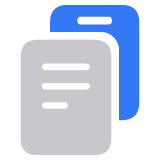Partager le contrôle de votre domicile
Invitez des personnes à contrôler votre domicile, modifiez leurs autorisations et autorisez-les à contrôler votre domicile à distance grâce à l’app Domicile.
Inviter des personnes à contrôler votre domicile
Ouvrez l’app Domicile sur votre iPhone, iPad, ou Mac.
Touchez ou cliquez dessus, puis sélectionnez Réglages du domicile. Si vous avez plusieurs domiciles, choisissez celui que vous souhaitez partager, puis sélectionnez Réglages du domicile.
Touchez Inviter des personnes ou cliquez dessus.

Saisissez le compte Apple que la personne utilise pour iCloud.
Touchez Envoyer ou cliquez dessus.
Accepter une invitation à contrôler un domicile
Ouvrez l’app Domicile sur votre iPhone, iPad, ou Mac.
Touchez ou cliquez dessus.
Sélectionnez Réglages du domicile.
Sélectionnez Visualiser sous Invitations.
Sélectionnez Accepter, puis Terminé.
Lorsque vous acceptez une invitation, le nom de votre compte Apple et votre photo de profil seront utilisés pour vous suggérer en tant qu’utilisateur sur les appareils du domicile, comme l’Apple TV.
Accorder l’accès à distance et modifier les autorisations
Ouvrez l’app Domicile sur votre iPhone, iPad, ou Mac.
Touchez ou cliquez dessus, puis sélectionnez Réglages du domicile. Si vous avez plusieurs domiciles, sélectionnez-en un, puis sélectionnez Réglages du domicile.
Sous Personnes, sélectionnez la personne pour laquelle vous souhaitez modifier les autorisations, puis activez ou désactivez les options suivantes :
Contrôler les accessoires à distance : activez cette option pour permettre aux utilisateurs de contrôler vos accessoires où qu’ils se trouvent. Désactivez cette option pour permettre aux utilisateurs de contrôler vos accessoires uniquement lorsqu’ils sont chez vous et connectés à votre réseau Wi-Fi.
Ajouter et modifier des accessoires : activez cette option pour permettre aux utilisateurs d’ajouter et de supprimer des accessoires, des scènes, des automatisations et d’autres utilisateurs.
Touchez Retour ou cliquez dessus, puis sur Terminé.
Les utilisateurs habilités à contrôler le domicile ne peuvent ajouter de HomePod, d’Apple TV, de haut-parleurs ou de téléviseurs intelligents compatibles avec AirPlay à l’app Domicile. Vous ne pouvez ajouter ces appareils que si vous êtes le propriétaire du domicile dans l’app Domicile.
Cesser de partager votre domicile
Ouvrez l’app Domicile sur votre iPhone, iPad, ou Mac.
Touchez ou cliquez dessus, puis sélectionnez Réglages du domicile. Si vous avez plusieurs domiciles, sélectionnez-en un, puis sélectionnez Réglages du domicile.
Sous Personnes, touchez l’utilisateur que vous souhaitez retirer de votre domicile ou cliquez dessus.
Touchez Supprimer un utilisateur ou cliquez dessus.
Si vous cessez de partager un domicile avec une personne, cette dernière pourrait toujours être en mesure de contrôler les accessoires si elle était autorisée à le faire dans une app distincte. Pour supprimer ces autorisations, utilisez l’app de l’accessoire, consultez son guide d’utilisation ou communiquez avec le fabricant.
Quitter un domicile qu’on vous a invité à partager
Ouvrez l’app Domicile sur votre iPhone, iPad, ou Mac.
Touchez ou cliquez dessus, puis sélectionnez Réglages du domicile. Si vous êtes membre de plusieurs domiciles, sélectionnez le domicile que vous souhaitez quitter, puis sélectionnez Réglages du domicile.
Faites défiler vers le bas, puis touchez Quitter le domicile ou cliquez dessus.
Touchez Quitter ou cliquez dessus.
Assistance supplémentaire
Mettez à jour votre iPhone, iPad ou Mac vers la dernière version du logiciel.
Si votre domicile a été mis à jour vers la dernière version de Domicile d’Apple, vous devez configurer un concentrateur pour partager le contrôle de votre domicile.
Si votre domicile n’a pas été mis à jour vers la dernière version de Domicile d’Apple, vous devez configurer un concentrateur pour inviter des personnes à contrôler votre domicile pendant votre absence. Si vous ne configurez pas de concentrateur, vous ne pourrez inviter des personnes que lorsque vous serez à votre domicile et connecté à votre réseau Wi-Fi domestique.
Si votre domicile n’a pas été mis à jour vers la dernière version de Domicile d’Apple, vous devez configurer un concentrateur pour gérer l’accès à distance et modifier les autorisations des personnes que vous invitez à contrôler votre domicile. Si vous ne configurez pas de concentrateur, les utilisateurs partagés peuvent uniquement contrôler vos accessoires lorsqu’ils se trouvent dans votre domicile, qu’ils sont connectés à votre réseau Wi-Fi domestique et qu’ils sont à portée de vos accessoires. Les accessoires compatibles avec Matter nécessitent un concentrateur, comme une Apple TV 4K ou un HomePod mini.
Si vous ne parvenez pas à accepter une invitation à partager un domicile, assurez-vous que tous les domiciles que vous avez configurés disposent de la dernière version de Domicile d’Apple.
Connectez-vous à iCloud sur iPhone, iPad ou Mac. Dans les réglages d’iCloud, activez Domicile.
Activez l’identification à deux facteurs pour le compte Apple et iCloud pour les mots de passe et le trousseau.
Assurez-vous que vous et les personnes que vous invitez n’avez pas bloqué les numéros de téléphone ou les comptes Apple les uns des autres. Découvrez comment gérer les personnes bloquées sur iPhone ou iPad et sur Mac.
Si vous avez toujours besoin d’aide, expliquez-nous la situation et nous vous suggérerons des solutions.